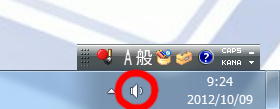
再生には Windows パソコンなら WindowsMediaPlayer を使うのが簡単です. 録音は「アクセサリ」の中に「サウンドレコーダー」が標準で備わっており, とりあえずはそれが使えます.
本格的に長時間の録音をするには, 専用のソフトウェアを利用する方が無難です. 実績あるフリーエディタとして audacity がお勧めですが,授業では praat を利用しますので,録音もそれを使ってできます.
<PCルームで音が出ない!録音できない!ときは?>
まず,ヘッドセットのプラグが正しくPC側に差し込まれているか確認してください。 ピンク色がマイク,緑がヘッドホンです。
それでも音が出ないときは,まず下のタスクバー右にあるスピーカのアイコンを「右」クリックしたメニューから「再生デバイス」を選び,
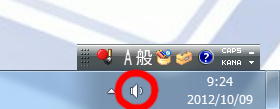
「再生」タブの「スピーカ」の「プロパティ」をクリック,
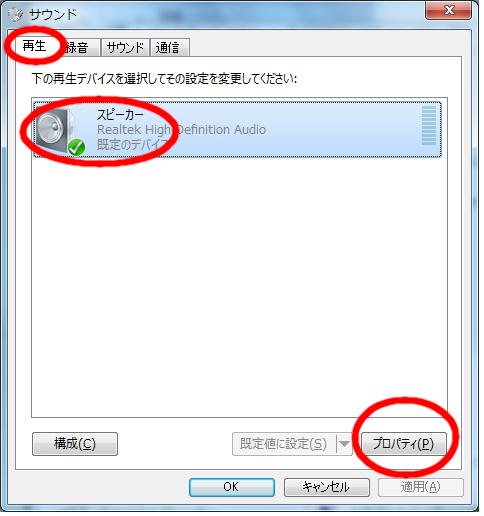
「レベル」タブの音量のバーを調整してください。
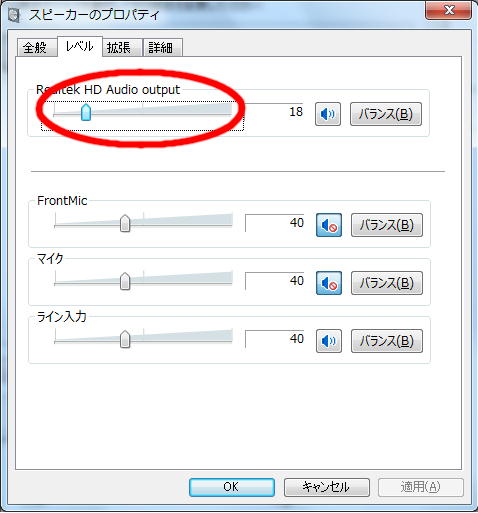
「録音」は「マイク」の「プロパティ」をクリックし,
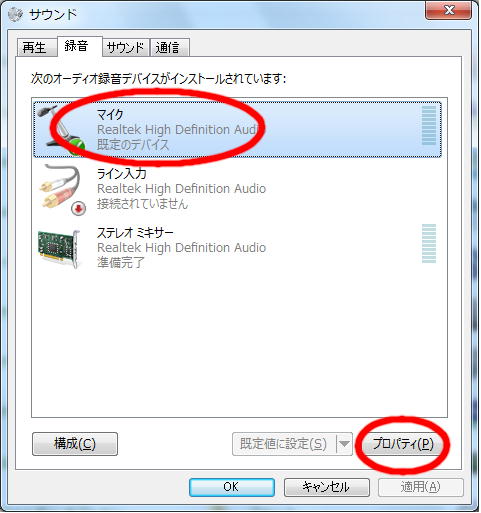
「レベル」を上げて調整してください。
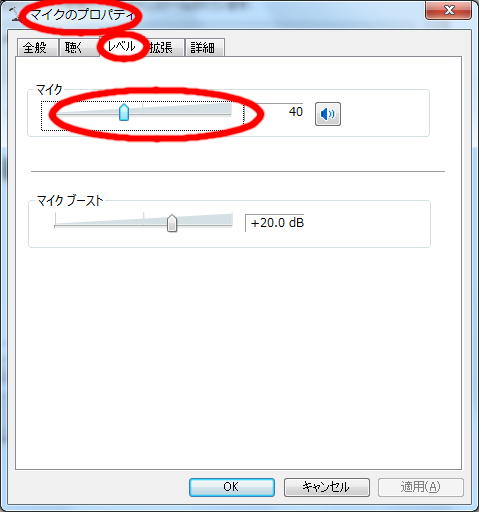
香川大学のPCルームでは,変更した音量がログオンのたびに,元に戻ってしまいます。音量が小さすぎるときは,毎回上記の操作を行う必要があります。
 うまく再生・録音できないときは,やはり下部右のスピーカのアイコンを右クリックし「再生デバイス」を選び,
うまく再生・録音できないときは,やはり下部右のスピーカのアイコンを右クリックし「再生デバイス」を選び,
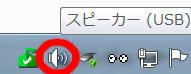
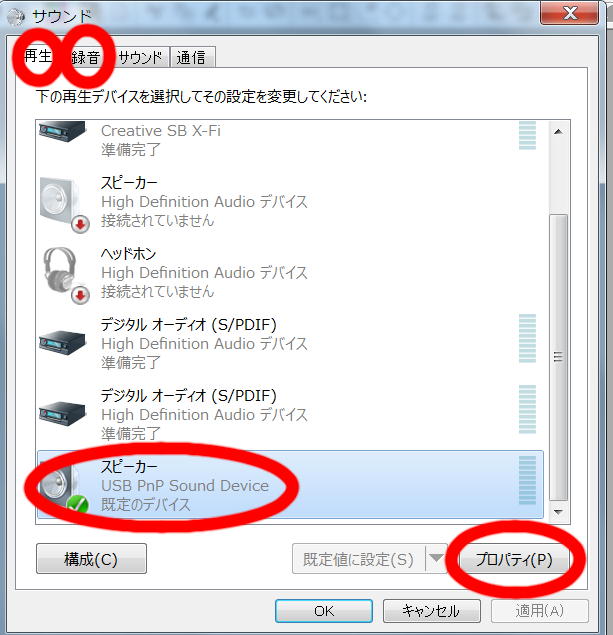
mp3ファイル等をクリックした時に,自動的に起動する既定のプログラムが,香川大学の教育用PCでは「リアルプレーヤ」になっています。 「リアルプレーヤ」は Windows パソコンに標準で備わっているものでは ありませんので,「ウィンドウズメディアプレーヤ」を使いたい場合は, 「規定のプログラム」を変更してください。 (mp3ファイルを右クリックし、[プログラムから開く] で好みのプレーヤを選択。)